现在几乎人人都有手机和电脑,电脑适合办公操作,看电影、听歌等娱乐,但不宜携带,而手机较于电脑外除了办公不是很方便外,其余都已经具备了。手机对于人们的用处也越来越大,所以电脑和手机的同步对于用户来说非常重要。下面小编就给大家说说酷狗音乐电脑和手机怎么同步,电脑端的歌曲如何上传到手机上。
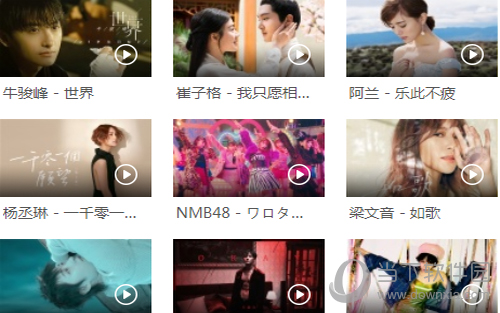
传歌方法:
1.打开电脑端酷狗,点击手机图标,有提示数据线连接或者无线网连接。选无线网连接。会出现二维码用于扫描。
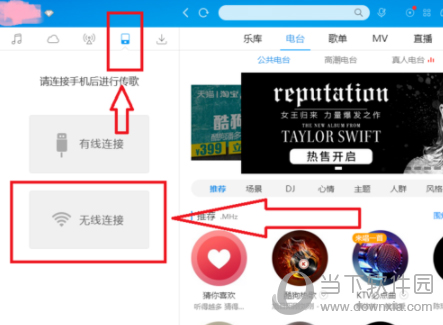
酷狗音乐点击手机图标
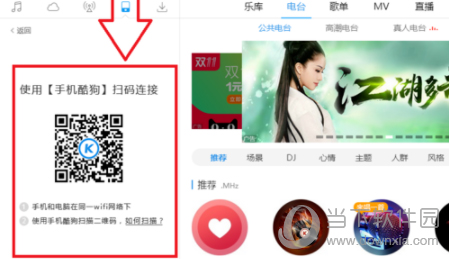
酷狗音乐弹出二维码
2.打开手机端酷狗,首页点击左上角三条杠的图标,进入管理界面。
3.点击左侧菜单栏“音乐工具”;在音乐工具选项里,选“极速传歌”;在传歌界面里,选“扫一扫连接电脑版酷狗”
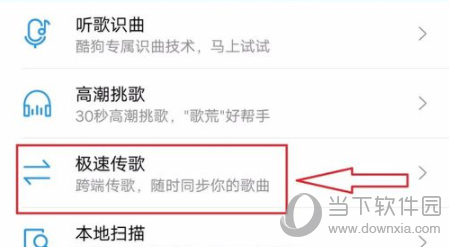
酷狗音乐音乐工具选项界面
4.扫码后,电脑端软件界面的手机图标下,有了手机型号,下面有导入歌曲和导入铃声的选项。
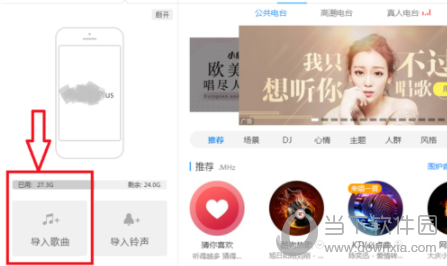
点击导入歌曲
5.我们选择“导入歌曲”。选择相应的歌曲,点击“传到手机”,电脑上的歌曲就实现了上传到手机的目的。
以上就是小编为大家整理的酷狗音乐电脑端歌曲上传教程了,大家不用再纠结电脑上的歌曲记不住,手机无法下载的问题,妥妥的上传就好了~